1、打开一张示例的工程图,准备将图中红色箭头所指的实线改成虚线来作为例子
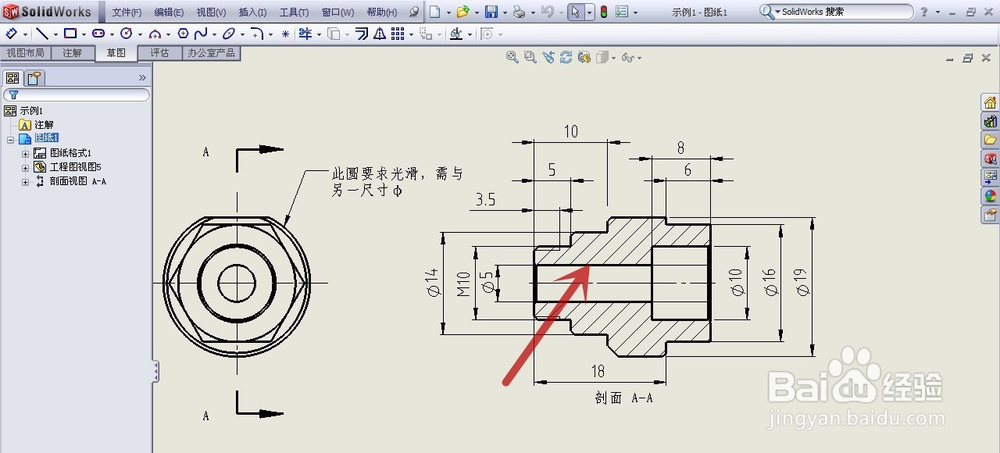
2、首先我们要看界面上是否有“线型”工具栏,若没有,则在界面顶部任意位置(图中蓝色箭头所指)单击鼠标右键,在弹出的菜单中点击“线型”(图中红色箭头所指)
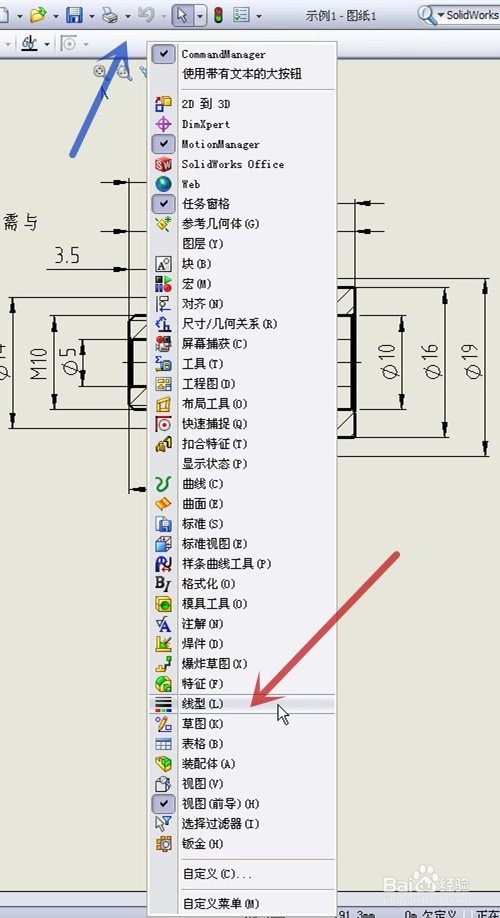
3、则在工具栏中会出现“线型”工具栏命令(图中红框)

4、先用鼠标左键单击要改变线型的线条(图中红色箭头所指),再点击“线型”工具栏中的“线条样式”命令(图中蓝色箭头所指)

5、在弹出的菜单中点击选择“虚线”(图中红色箭头所指)

6、得到最终的效果如下图所示(图中红色箭头所指)完成线条的线型更改
